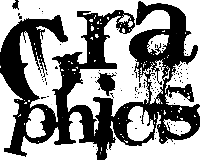注意::如果您使用的是Windows 10,则应考虑设置动态锁定。
每次走路时,我都需要在工作时锁定Windows桌面屏幕远离我的电脑。我通常怎么办?我按下了Control + ALT +删除并锁定了屏幕,有时我按下了Windows键+ L,但是它们仍然需要与计算机进行一些交互。
但是,如果我想要更多自动化的东西怎么办?
好吧,我们之前在PCPC.me上介绍了蓝牙的用途,但从未将其用作数字密钥!当我在SourceForge上找到一个名为 Bluetooth Proximity Lock Utility 的免费软件应用程序时–我坠入了爱河!
它的作用非常简单和巧妙。这是一个接近访问系统,可以配对并始终连接到随身携带的蓝牙设备。这可以是电话,耳机或几乎任何可以与计算机配对的东西。如果有人知道我可以在钱包中保存的蓝牙充电卡,我将很感兴趣!
然后,当您的计算机丢失设备的蓝牙信号时,它会假定您已经离开了蓝牙。机器并将其锁定!该应用程序的大小为201KB,非常小,易于在具有蓝牙功能的任何系统上使用。
首先,我们需要在此处下载该应用程序。抓取以.exe结尾的最新文件。您也可以在此处查看项目页面。它会很快安装,安装完成后,您将有一个名为 BTProx 的新开始菜单项。运行它后,您会看到一个简约的控制台,如下所示:
单击二手设备字段旁边的三个点。这将使您的机器开始寻找要用作数字钥匙的蓝牙设备。如果看到以下错误,请确保蓝牙已打开。在单击三个点之前,需要先将设备与计算机配对,否则您将在下面看到相同的错误消息:
在列表中看到设备后,只需选择它并单击“确定"即可。这将使我们回到以前的屏幕,但是我们的设备现在将列在二手设备字段旁边,如下所示:
您还将看到更多信息主窗口中列出的选项包括超时,锁定命令,释放命令和请勿锁定的复选框,仅运行命令。
timeout 字段对于非常重要的事实非常重要,因为如果您将其保留为默认值,则可以在屏幕锁定前4分59秒离开计算机!如果我走开取回传真或需要走开的其他东西,我选择了15秒进行处理。最好的安全性。
lock命令选项允许您选择一个命令,例如批处理文件或Perl脚本,以在与蓝牙设备失去连接时运行。 release命令的作用与此相反,并且当您返回范围时(至少当设备返回范围时才运行命令!)
您应该看到显示以下内容的文本蓝牙接近度锁定屏幕底部的范围内的设备。当设备进入范围并已连接时,您将在任务栏中看到此图标,如下所示:
当您离开范围时,它将变为红色,等待超时时间,然后锁定工作站。
我确信我们一些聪明的PCPC.me读者可以为lock和release命令提出一些聪明的用法。您是否正在使用这个或另一个邻近访问系统,当您离开工作站或服务器时,它们会自动锁定它们?我们希望在评论中听到它们。
标签: 蓝牙 计算机隐私 计算机安全 Windows 10